Com a expert en TI, sempre estic a la recerca de noves maneres de solucionar els problemes habituals de Windows. Recentment, em vaig trobar amb una nova eina fantàstica per arreglar l'ID d'esdeveniment d'informes d'errors de Windows 1001. Aquesta eina s'anomena Fixador d'esdeveniments d'informes d'errors de Windows 1001. L'identificador d'esdeveniments d'informe d'errors de Windows 1001 Fixer és una gran eina perquè pot solucionar automàticament molts problemes habituals de Windows. És molt fàcil d'utilitzar i és gratuït. Simplement descarregueu el fixador i executeu-lo al vostre ordinador. El reparador d'esdeveniments d'informe d'errors de Windows 1001 és una eina fantàstica per a qualsevol expert en TI. És fàcil d'utilitzar i pot solucionar automàticament molts problemes habituals de Windows. Ho recomano molt.
El visualitzador d'esdeveniments registra els esdeveniments que generen errors. Els registres d'esdeveniments us poden ajudar a entendre què ha causat o d'on prové exactament el problema, de manera que podeu aplicar els passos de resolució de problemes adequats. En aquesta publicació, oferim les solucions més aplicables ID d'esdeveniment d'informe d'errors de Windows 1001 a Windows 11/10.

Informe d'errors de Windows L'ID d'esdeveniment 1001 és genèric, el que significa que pot passar al vostre PC amb Windows 11/10 per diversos motius; i per resoldre amb èxit el problema, hem de determinar el nom de l'esdeveniment al qual fa referència l'espectador d'esdeveniments. La instància d'aquest error variarà molt en funció de diversos factors, inclosa la informació continguda al fitxer de registre. Les solucions proporcionades en aquesta publicació són per a la instància d'informe d'errors de Windows. Identificador d'esdeveniment 1001 amb el nom de l'esdeveniment següent:
- AEAPINVW8
- RADAR_PRE_LEAK_64
- MemDiagV1
Nom simbòlic d'aquest identificador d'esdeveniment: WER_EL_BUCKET_LOG . El codi 1001 és un codi d'error genèric de Windows. Presenta gairebé tots els errors importants, com ara bloquejos d'aplicacions, sistemes de retard, informes generals, etc.
Llegeix : Errors de Windows, missatges d'error del sistema i codis: llista completa i significat
ID d'esdeveniment d'informe d'errors de Windows 1001
No hi ha efectes adversos coneguts d'aquest error al sistema en termes de rendiment, incompliment de seguretat o salut general del sistema, tret que el registre d'esdeveniments s'inundi amb l'error. Tanmateix, si voleu parar ID d'esdeveniment d'informe d'errors de Windows 1001 Des de mostrar-se i iniciar sessió, podeu provar els nostres suggeriments recomanats a continuació sense cap ordre particular i veure si us ajuda a completar aquesta tasca. Tingueu en compte que gairebé tots els errors del registre del Visor d'esdeveniments són menors: els errors informats només tenen finalitat informativa i s'ha enviat un informe a Microsoft. Suggerim el següent curs d'acció:
- Executeu una prova de memòria
- Canvia la memòria virtual/el fitxer de paginació
- Suprimiu/desactiveu totes les tasques de la carpeta del Programa de millora de l'experiència del client al Programador de tasques.
- Desactiva les actualitzacions automàtiques
- Realitzeu una restauració del sistema o desinstal·leu l'actualització
Vegem la descripció del procés associat a cadascuna de les solucions enumerades.
1] Executeu la prova de memòria
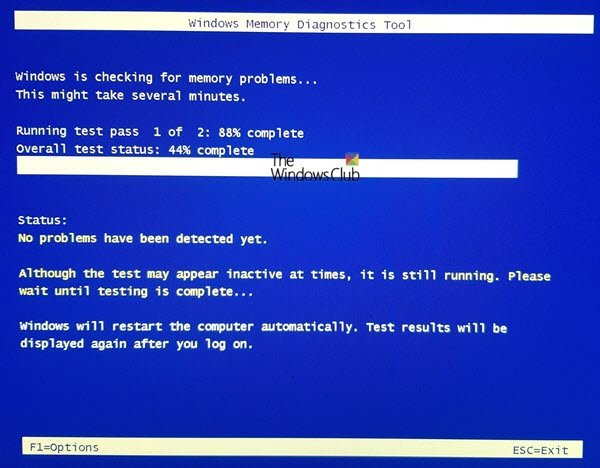
Nom de l'esdeveniment RADAR_PRE_LEAK_64 o MemDiagV1 és un problema de memòria. RADAR és el detector de fuites de memòria de Microsoft que indica que una aplicació o programa no gestiona correctament la memòria. Se sap que alguns jocs, com BlackOps, sovint donen lloc a l'escriptura d'un informe, i això no ha de preocupar-se. Tanmateix, en aquest cas ID d'esdeveniment d'informe d'errors de Windows 1001 Podeu utilitzar el Gestor de tasques i/o utilitzar Process Explorer de SysInternals per identificar l'aplicació o el joc que té problemes de fuites de memòria.
Alternativament, també podeu provar la memòria física defectuosa del vostre PC mitjançant l'eina de diagnòstic de memòria de Windows integrada o l'avançat MemTest86+. Tot i que es tracta d'un problema de programari en què una aplicació o programa gestiona malament la seva memòria i no un problema de maquinari, podeu executar l'eina de resolució de problemes de maquinari i dispositius per descartar el maquinari defectuós que podria ser causat per danys físics o per un controlador o programari danyat relacionat amb l'equip. .
Llegeix : El problema de fuga de memòria al servei de registre remot fa que Windows es congeli
2] Canvieu la memòria virtual/el fitxer de paginació
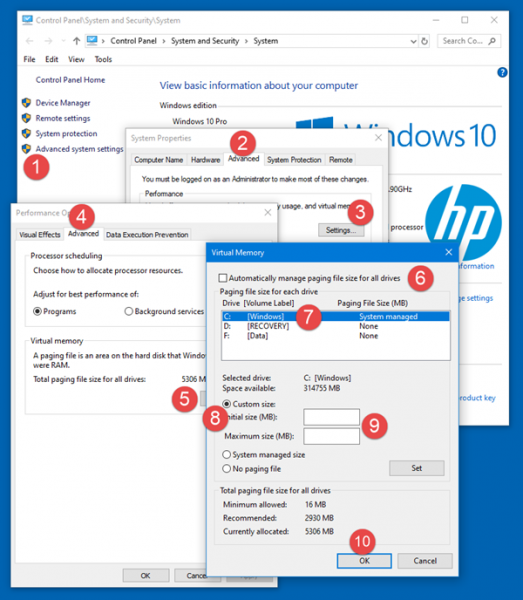
El que són aquests errors són errors de memòria. El sistema operatiu Windows ve amb memòria virtual predeterminada de fàbrica. Si teniu més RAM que la configuració de fàbrica, haureu de canviar la memòria virtual perquè coincideixi amb la RAM física instal·lada a l'ordinador.
Per canviar la mida del fitxer de pàgina o la memòria virtual en un ordinador amb Windows 11/10, seguiu aquests passos:
- A la cerca de la barra de tasques, escriviu Sistema estès .
- Als resultats de la cerca, feu clic a Veure la configuració avançada del sistema. Alternativament, feu clic Tecla Windows + R , després entra sysdm. corporal al quadre de diàleg Executar i premeu Intro per obrir Propietats del sistema.
- A les propietats del sistema, feu clic al botó Avançat pestanya
- EN Rendiment secció, feu clic a Configuració botó.
- EN Opcions de rendiment full, feu clic a Avançat pestanya
- EN Avançat pestanya, sota Memòria virtual , Tria Canviar .
- Ara desmarqueu Gestioneu automàticament la mida del fitxer de paginació per a totes les unitats opció.
- A continuació, ressalteu o seleccioneu la unitat del sistema de Windows.
- Seleccioneu el botó d'opció per mida normal opció.
- Canviar Mida inicial valor i Mida màxima valor a un valor superior.
- Feu clic Instal·lat .
- Feu clic Aplicar per guardar els canvis.
- Feu clic BÉ tot el camí fins a la sortida.
Llegeix : Com restablir la memòria virtual o intercanviar fitxers a Windows
3] Suprimiu/desactiveu totes les tasques de la carpeta Programa de millora de l'experiència del client al Programador de tasques.
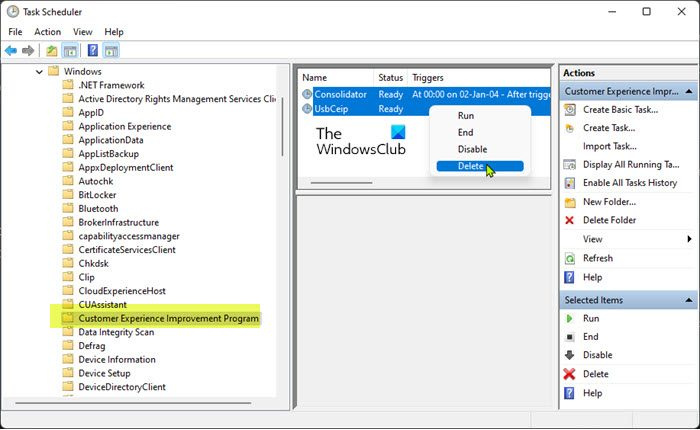
Segons han informat alguns usuaris afectats, Nom de l'esdeveniment AEAPPINVW8 El manteniment automàtic de Windows s'anomena perquè observen que l'error apareix en el moment en què s'ha programat l'execució de la tasca. A més, aquest problema es va confirmar o reproduir executant manualment el manteniment automàtic de Windows, ja que el missatge d'error apareixia immediatament al registre d'esdeveniments. La tasca programada que provoca l'error s'anomena Actualització de dades del programa i forma part del Programa de millora de l'experiència del client, una tasca que recopila informació sobre instal·lacions, eliminacions de programari, etc.
En aquest cas, podeu executar l'eina de resolució de problemes de manteniment del sistema per detectar i solucionar automàticament els problemes de manteniment habituals al vostre PC amb Windows 11/10. A més, al Programador de tasques, suprimiu/desactiveu totes les tasques programades a la carpeta del Programa de millora de l'experiència del client que s'executa o s'inicia a l'hora d'error especificada i s'ha registrat al Visualitzador d'esdeveniments. - aquí és com:
- feu clic Tecla Windows + R tecles per obrir el quadre de diàleg Executar.
- Al quadre de diàleg Executar, escriviu taskschd.msc i premeu Intro per obrir el Programador de tasques.
- Navegueu a la ruta del directori següent:
Biblioteca del programador de tasques > Microsoft > Windows > Programa de millora de l'experiència del client
- En aquesta ubicació, al panell central de la carpeta oberta, seleccioneu una o més tasques que voleu suprimir.
Nota : Si voleu eliminar o desactivar més d'una tasca, podeu mantenir premuda la tecla Ctrl mentre feu clic a les tasques una per una per seleccionar-les totes.
- Un cop hàgiu seleccionat totes les tasques que voleu suprimir/desactivar, feu una de les accions següents:
- Premeu Suprimeix o Prohibeix sota Elements seleccionats dret Accions Existeix.
- Premeu Acció (Alt+A) a la barra d'eines i feu clic Suprimeix o Prohibeix (Alt+D).
- Feu clic amb el botó dret a les tasques seleccionades i feu clic Suprimeix o Prohibeix al menú contextual.
- Feu clic Sí a la finestra de confirmació que apareix.
- Sortiu del Programador de tasques quan hàgiu acabat.
Llegeix : Com importar o exportar tasques des del Programador de tasques a Windows
4] Desactiveu les actualitzacions automàtiques
Aquests errors registrats al Visor d'esdeveniments també poden informar WindowsUpdateFailure2 o стореагентсканфорупдатесфаилуре0 . En aquest cas, va funcionar per desactivar les actualitzacions automàtiques per a les aplicacions de Windows i Microsoft Store. Alternativament, podeu executar el Solucionador de problemes de Windows Update i el Solucionador de problemes d'aplicacions de la botiga de Windows per solucionar qualsevol problema subjacent que faci que fallin les aplicacions de Windows Update i Microsoft Store.
Llegeix : polítiques recomanades de Windows Update que els administradors haurien d'utilitzar
5] Realitzeu una restauració del sistema o desinstal·leu l'actualització.
Alguns usuaris de PC van informar que van començar a veure aquesta entrada d'error als registres d'esdeveniments després d'instal·lar correctament una nova actualització de Windows al seu sistema. Si us trobeu en una situació similar, la solució aplicable aquí és realitzar una restauració del sistema o desinstal·lar l'actualització 'problemàtica'. Si l'actualització instal·lada és una actualització de Windows opcional per a un controlador de maquinari específic del vostre ordinador, com ara una targeta gràfica, podeu revertir les actualitzacions del controlador al Gestor de dispositius.
no es pot carregar m3u8
Llegeix : Actualització incorrecta del controlador de la GPU que causa problemes a Windows
Espero que trobeu aquesta publicació informativa i útil!
Aquests missatges d'error relacionats amb els identificadors d'esdeveniments poden ser del vostre interès :
- Error 10001 de DistributedCOM, no es pot iniciar el servidor DCOM
- Com solucionar l'error DCOM Event ID 10016 a Windows
- Identificador d'esdeveniment 10010, el servidor no s'ha registrat amb DCOM durant el temps d'espera.
- Com corregir l'error ID d'esdeveniment 642 ESENT a Windows
Què és l'error del cub d'error a Windows 10?
En un ordinador amb Windows 11/10, l'ID del cub d'errors és un número assignat pel sistema per identificar certs tipus d'errors. Microsoft utilitza aquest número per identificar un error de programa específic quan s'envia un informe d'error.
Llegeix : Com llegir el registre d'esdeveniments de Windows Defender mitjançant WinDefLogView
Què és CbsPackageServicingFailure2?
Un d'ells és l'error d'esdeveniment de Windows CbsPackageServicingFailure2. L'única manera que els usuaris sabran sobre aquest error és fent referència als seus registres de Windows. Es creu que es tracta d'un problema sistèmic, potencialment causat per la memòria cau de Windows Update, que desencadena descàrregues i instal·lacions repetides. Els usuaris afectats van informar que l'error no va afectar l'ús normal de Windows als seus dispositius.
Com veure els fitxers de registre de Windows?
Per veure els registres d'esdeveniments de la configuració de Windows al vostre dispositiu, seguiu aquests passos:
- Inicieu el visualitzador d'esdeveniments.
- Expandir Diari Windows node.
- Feu clic Sistema .
- EN Accions panell, feu clic Obre el registre desat .
- Troba Setup.etl dossier. Per defecte, aquest fitxer està disponible a %WINDIR%Panther catàleg. El contingut del fitxer de registre es mostra al visualitzador d'esdeveniments.
Llegeix : Què o on és CBS.log? Com llegir el fitxer CBS.log a Windows
Windows té un registre d'errors?
Quan el maquinari o el programari del vostre sistema es bloqueja, es bloqueja o es bloqueja, el sistema operatiu crea i manté una entrada de registre d'errors per determinar la causa dels errors. El sistema operatiu Windows manté aquest registre al Visor d'esdeveniments. En qualsevol moment, podeu veure i també esborrar el registre d'esdeveniments a Windows 11/10.















